Gamepad / Controlador de Joystick - Configuración Básica
Visión General
En este recorrido, examinamos más de cerca cómo se puede construir un estudio en torno al Gamepad / Joystick Trigger. Esencialmente, un control de juego o joystick se conecta con Labvanced, se configuran los eventos relevantes para especificar qué ocurrirá al utilizar el controlador de ciertas maneras.
Aquí hay un ejemplo de esta función en acción:
En el ejemplo anterior, el participante está cambiando la ubicación y rotación de la imagen utilizando su dispositivo de gamepad. La imagen se mueve hacia arriba y hacia abajo utilizando las teclas y rota utilizando los ejes (palancas). Estas opciones de entrada se especifican utilizando el menú de activación de eventos en Labvanced. A efectos de demostración, los valores de datos se muestran en el lado derecho de la imagen. Cuando se presiona una tecla, se muestra su valor ID numérico y cuando se utilizan las palancas de los ejes, los valores se actualizan automáticamente. En un estudio típico, estos valores no se muestran, pero están aquí para ilustrar cómo se ven esos datos y cuál es el efecto subsiguiente en la imagen.
Puede importar la demostración mostrada arriba y personalizarla utilizando su propio controlador: https://www.labvanced.com/page/library/64055
Configuración - Conectando Su Gamepad / Joystick
Al conectar su gamepad / joystick a su dispositivo, Labvanced lo detectará. Una vez que presione una tecla, aparecerá la sección con el flujo de datos en vivo. Aquí, puede ver cómo se registran las pulsaciones, mantenimientos y liberaciones de teclas. También se muestran los valores de los ejes al utilizar las palancas.
Nota: Recomendamos conectar directamente su controlador a su dispositivo. Dado que el soporte de Bluetooth es limitado en un entorno basado en navegador, algo llamado Bluetooth Low Energy (BLE) y no está estandarizado, sugerimos evitar conexiones a través de Bluetooth para no experimentar problemas.
Mover la Imagen Al Presionar las Teclas del Controlador
Al conectar su gamepad, puede especificar qué teclas específicas se deben usar como activadores. Al presionar la tecla particular, el sistema mostrará su ID.
Activador
En el ejemplo a continuación, el 2 se refiere a la tecla ◎ y el 3 se refiere a la tecla ▵ para el controlador de juego particular que se está utilizando.
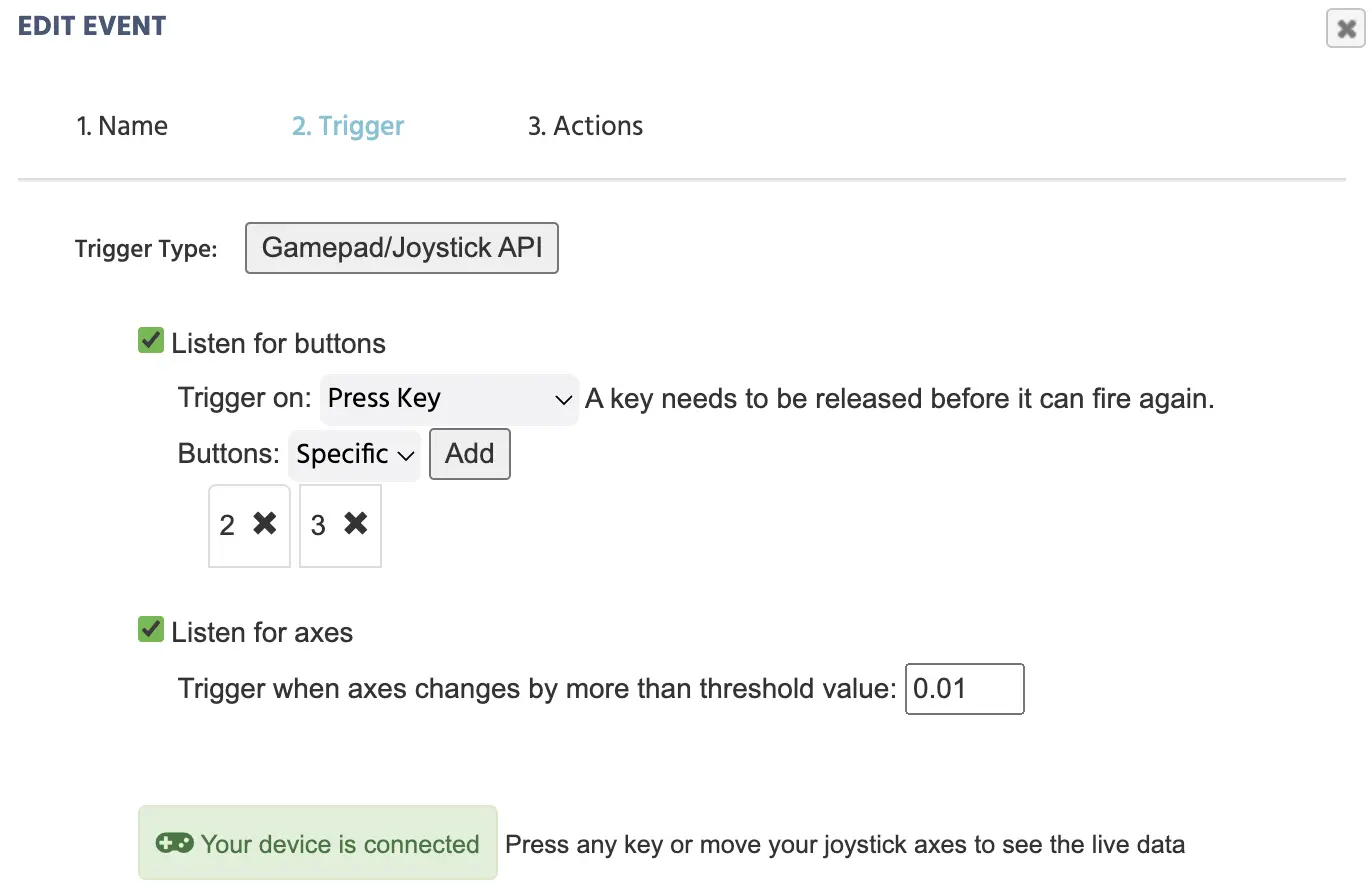
Nota: Hay variación entre los controladores de juego sobre cómo funciona la asignación del ID de tecla; por lo que para una marca, la tecla ◎ del gamepad puede tener un ID de 1, mientras que para un controlador diferente tendrá un ID de 2.
Acción
Una vez que se ejecute el activador, necesitamos especificar qué sucederá a continuación a través de acciones. Primero, indicamos que las Teclas Presionadas (Array) deben ser registradas y puntuadas en una variable de array que creamos y llamamos pressedkeyarray.

Ahora necesitamos establecer las siguientes especificaciones (es decir, las reglas de lo que sucederá cuando se presione una tecla específica) utilizando la acción de Acción de Requerimiento (Si...Entonces). En la acción a continuación,
- SI se presiona la tecla ◎ (que, utilizando el flujo de datos en vivo descrito anteriormente, identificamos como teniendo un ID de
2) - ENTONCES la propiedad del objeto
XdeImage_1aumentará en un valor de+10. Esto mueve la imagen a la derecha al aumentar su coordenada X en 10 y se logra a través de Operaciones.
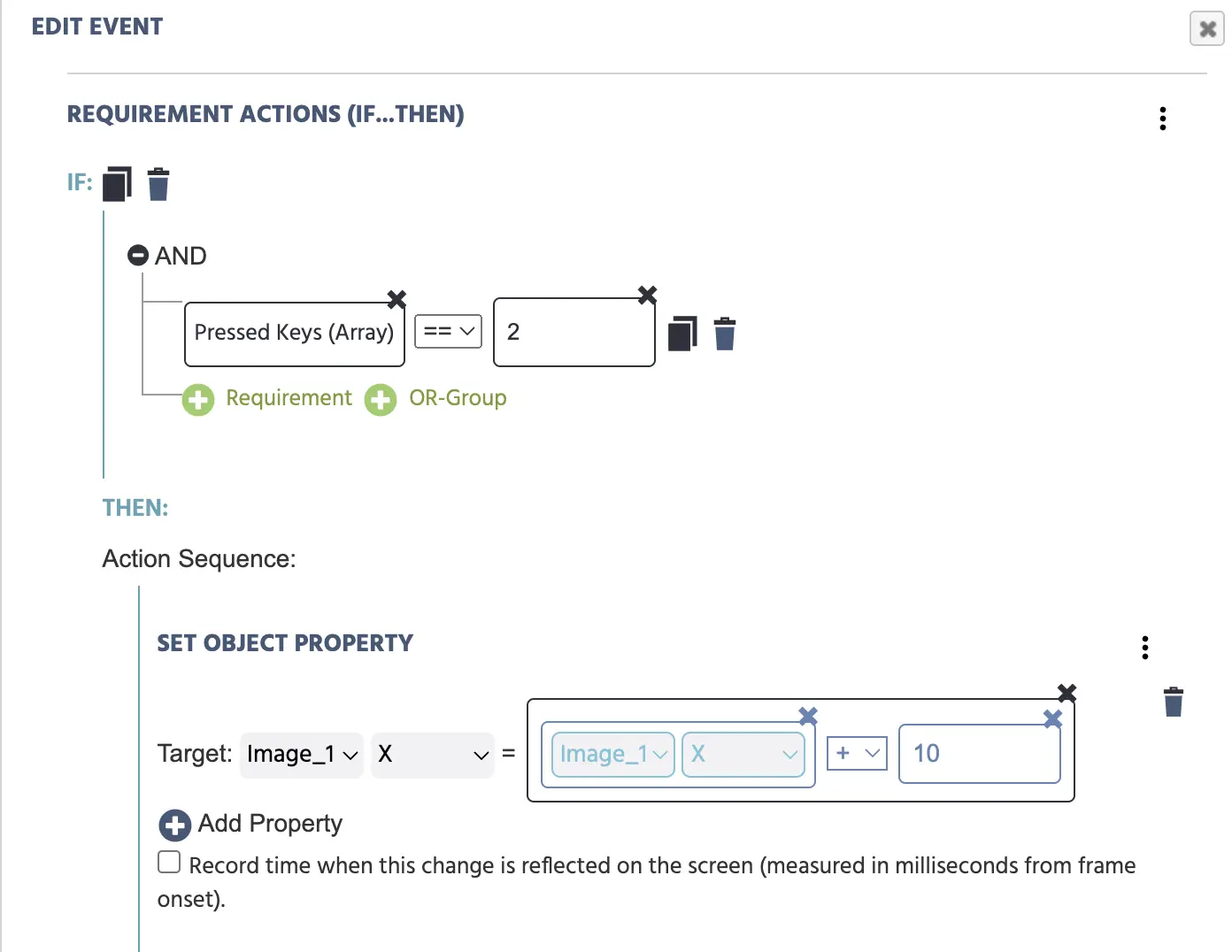
- SI se presiona la tecla ▵ (que, utilizando el flujo de datos en vivo descrito anteriormente, identificamos como teniendo un ID de
3) - ENTONCES la propiedad del objeto
YdeImage_1aumentará en un valor de+10. Esto mueve la imagen hacia abajo en 10. Nota: Sí, el valor es+10y la imagen se mueve hacia abajo. Esto se debe a cómo se renderiza el experimento en el navegador, el valor Y comienza en la esquina superior izquierda, por lo que una adición de 10 moverá la imagen 'hacia abajo' como resultado.

Nota: Dado que la opción 'Escuchar Ejes' está seleccionada en el menú de activación, en este punto también podemos crear la acción para registrar los arrays de Ejes. Los datos registrados se muestran a continuación.

Datos Registrados
A continuación, se muestran algunos ejemplos de cómo se ven los datos registrados utilizando esta configuración experimental.
La tercera columna desde la derecha apunta a la variable axes array y la última columna, titulada value, muestra el contenido de esta variable particular.
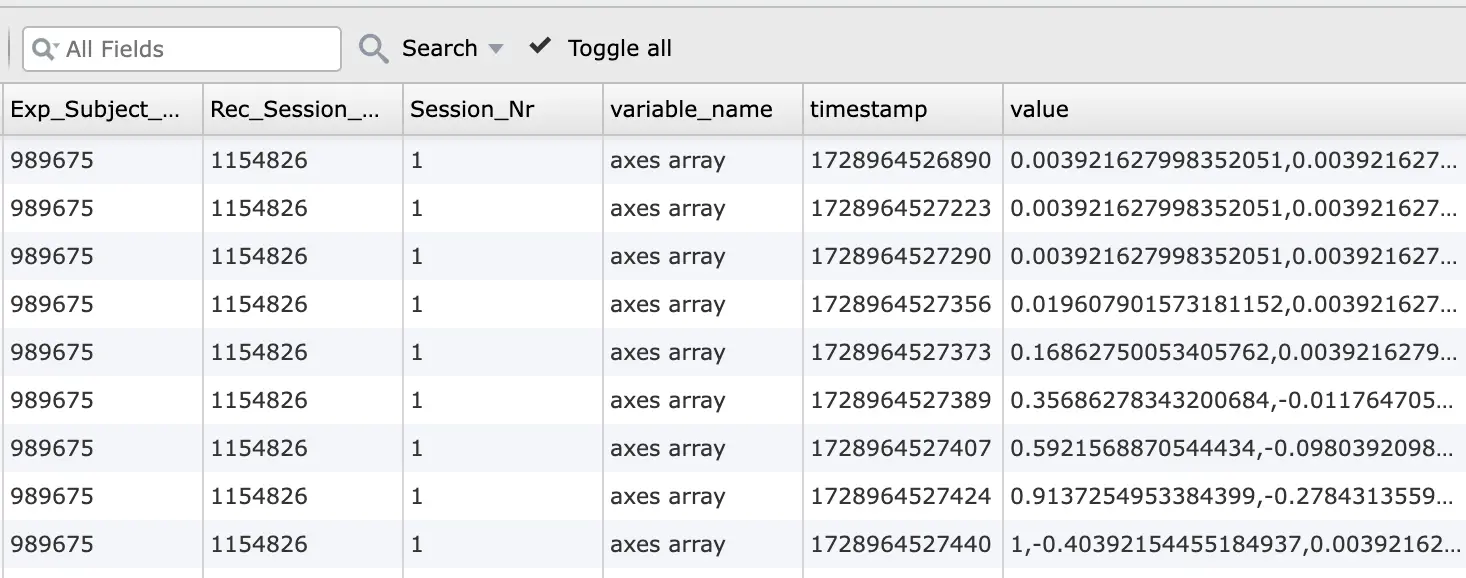
Aquí, la tercera columna desde la derecha apunta a la variable pressedkeyarray y la última columna, titulada value, muestra el contenido de esta variable particular, es decir, las teclas que se presionaron.
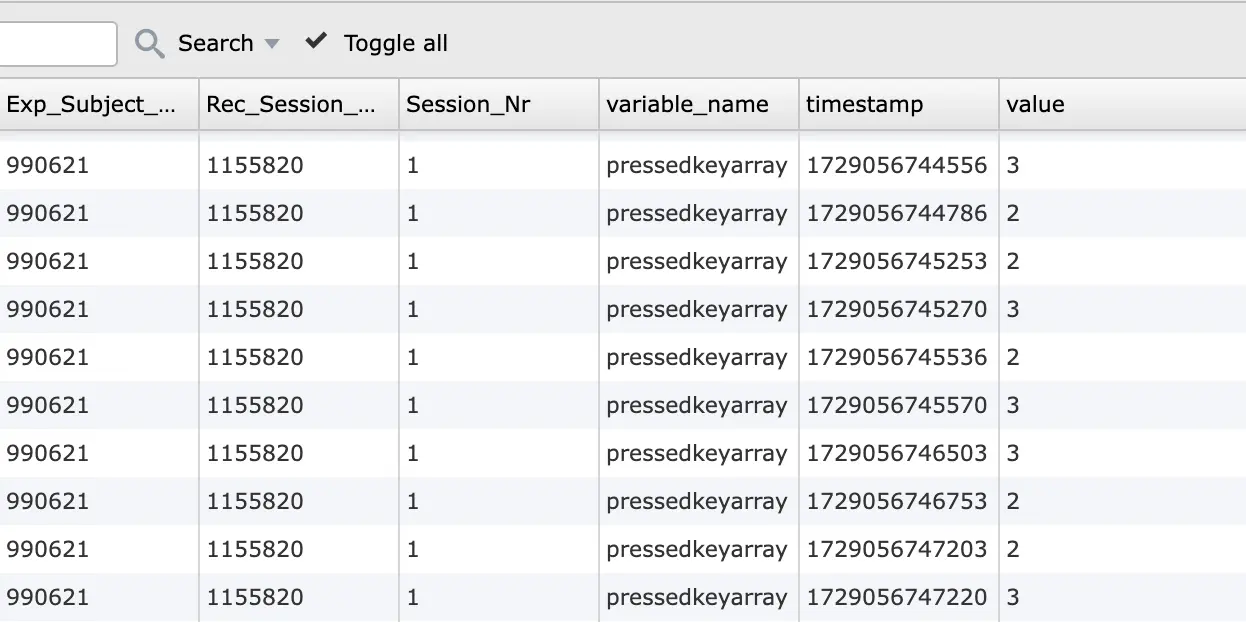
Si, en su estudio, utiliza la opción de activador Presionar O Mantener Tecla del Gamepad / Joystick, entonces también puede medir combinaciones de pulsaciones de teclas como se muestra a continuación:
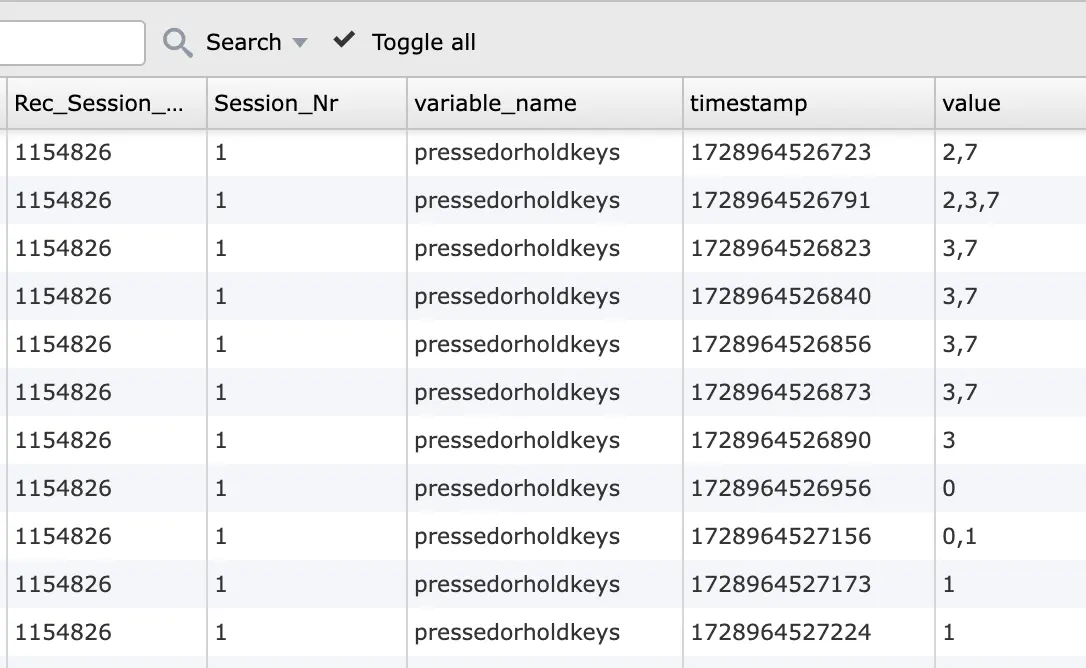
Si está interesado en implementar esto en su estudio o tiene alguna pregunta, contáctenos. ¡Estamos a solo un mensaje de chat o un correo electrónico de distancia!